 93
93
新手入门装修店铺? 让我们一起探索装修的步骤,帮助您轻松设计属于自己的第一个店铺装修方案。
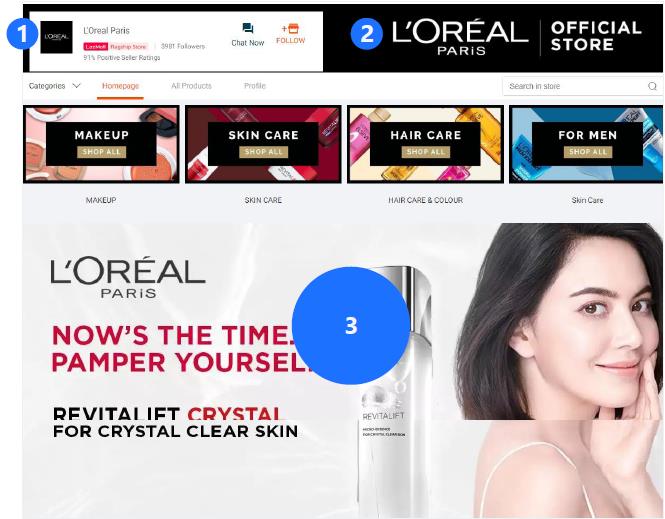
装修店铺可以通过以下三个步骤轻松完成:
1. 上传店铺 LOGO
2. 添加店铺头部横幅
3. 添加推荐产品和优惠券模块
在开始装修前,需要准备好以下素材:
2 张 banner 图(尺寸为 PC: 1200 x 128 像素, APP: 750 x 180 像素)
1 张 logo 图(尺寸为 600 x 600 像素)
您可以使用免费的设计工具,如 Canva.com,来设计想要的 banner 图。
接下来,登录卖家中心进入店铺装修页面,开始逐步操作吧!
点击右上角的"店铺设置",找到"店铺 LOGO"部分,点击"+"开始上传。上传完成后,点击"保存"完成设置。
点击"头部"模块,上传店铺横幅 banner 图。在弹出的可编辑窗口中,点击"上传",选择图片并完成裁剪。完成后,记得点击"保存"。
1. 推荐产品模块:
- 点击"模块"标签,在"产品"部分找到"产品推荐"模块,将其拖放到装修区域。
- 通过"排序方式"功能,可以选择"个性化"(根据用户喜好)、"创建日期"(新品)或手动选择产品。
- 编辑完成后,点击"保存"。
2. 优惠券模块:
- 点击"模块"标签,在"促销"部分找到"优惠券"模块,将其拖放到装修区域。
- 通过"优惠券选择"功能,可以选择自动展示店铺优惠券或手动选择。
- 如果还没有优惠券,可以点击"创建新优惠券"来立即生成。
- 编辑完成后,点击"保存"。
最后,发布您设计好的装修页面吧!
FAQs:
Q: 如何上传店铺 LOGO?
A: 进入店铺装修页面,点击右上角的"店铺设置",找到"店铺 LOGO"部分,点击"+"开始上传。上传完成后,点击"保存"即可。
Q: 如何添加店铺头部横幅?
A: 点击"头部"模块,上传店铺横幅 banner 图。在弹出的可编辑窗口中,点击"上传",选择图片并完成裁剪。完成后,记得点击"保存"。
Q: 如何添加推荐产品和优惠券模块?
A: 点击"模块"标签,在"产品"部分找到"产品推荐"模块,将其拖放到装修区域。然后,在"促销"部分找到"优惠券"模块,将其拖放到装修区域。根据需求,编辑并保存即可。